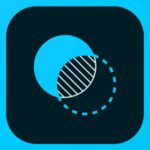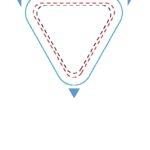画像ファイルでの制作依頼方法
画像ファイルでの制作依頼方法
基本的には写真やイラストの画像のみでOK!
写真やイラストの画像のみで依頼したい場合が多いかと思いますが、ニプリでは無料アシストにて配置や仕上がりイメージを作成しご確認いただいてからの製造となりますので安心してご依頼ください。
ご自身で仕上がりイメージの確認をしたい場合などにアプリなどでイメージ作成に便利なアタリ線のPNGデータなどをご用意していますのでチャレンジして見てください。
お問い合わせで注文前の画像診断
お問合せで注文前の画像相談が出来るようになりました。配置出来るか心配・追加料金取られないか心配・RGBとかよくわからない・などなど、ご注文前にオペレーターがお答えします。 写真・画像のみでの制作依頼、アプリを使った制作依頼、PCソフトを使った制作依頼
- 画像のみで簡単入稿
- アプリで完璧に位置指定したい。制作用データまで作りたい
- 普段使っているPCソフトで制作用データを作りたい
- 他アプリや切り抜きアプリで位置指定したい
- 画像データでバッジ制作する上の注意点
- 入稿に関する注意点
画像のみで位置もお任せしたい・画像を位置指定してあとはお任せしたい
高機能アプリPhotoshopMIXで画像テンプレートを使って完璧に位置指定したい・制作用データまで作って安心したい
オフィス系word・Excelなど普段使い慣れているソフトで位置指定や制作データを作りたい
登録不要な簡単切り抜きアプリで位置指定をしたい・普段使っているアプリで指定したい
画像データはweb用のデータなので印刷データとは違いますRGBとCMYKの違いなどを説明します
画像の不足や低画質での入稿に関する注意点。入稿の形式や方法など
缶バッジ制作依頼の方法別割合
弊社で缶バッジやアイテムを制作される方の割合になります
画像のみでお任せ制作依頼|約60%
画像のみで依頼される方が大変に多いです。サイトでアプリを使った制作方法も多数紹介はしておりますが、やはり一番簡単なのが画像のみを送って弊社で配置をする方法。位置指定がない場合でも安心の無料アシストでご相談後に配置をしてイメージ画像を送信しています。弊社で配置〜確認作業まで少しお時間がかかりますが画像のみでお任せが一番多いです。- 手書きのイラストをカメラで撮った画像
- 対象物がある画像
- 人物写真画像
- スクショ
- イラスト画像
アプリでの位置指定や制作データをご入稿の制作依頼|約30%
アプリを使ったご入稿が2番目に多いです。ブログでの紹介や画像ファイルでの作成方法などで頻繁にPhotoshopMIXでの作成を促進してきた甲斐がありました。サイズを調整したり、位置指定データに元データを重ねて拡大縮小をするだけですぐに製造に入れるのでスマホからの簡単入稿では最強です。PhotoshopMIXはAdobeの登録が必要なので「合成スタジオ」で作られるか、切り抜きアプリなどで位置指定して元画像と一緒に入稿が多いです。
AI・PSDデータをご入稿の制作依頼|約10%
illustrator・Photoshopでのご入稿が3番目に多い。デザイン会社が制作したデータやデザイン関連のお仕事、またはその業務が多い企業や団体の方以外は縁のないソフトなので少ないです。本当は一番良い入稿方法だし、業者によってはillustratorの入稿しか受け付けない場合もあるかと思います。弊社でも最終的にはillustratorで配置をして印刷用のデータに変換しています。
office系などのPCソフトでの制作依頼|2%
他ソフトではMicrosoftofficeのワードとエクセルでのデザインを元に制作依頼が稀に来ます。画像を張り付けて文字を入れてなどの作業はoffice系を職場で多く扱っている方であると簡単だと思いますが、大体のお客様が小さめに制作してしまうのでPDFに変換して保存すると制作データとしては使えない低画質になってしまいます。弊社ではWIN・MAC両方ございますので、元データで開いてacrobatという業務用のPDF作成ソフトで高画質なPDFを作成して制作データにしています。office系のPDF作成はweb用に変換されてしまうのですが、印刷用のデータとして使用可能なPDFを作成できるフリーソフトもございますが、ソフトの実サイズに拘らず大きく作成していただければ縮小して使用可能な場合もございます。

「イラスト画像や写真画像だけで制作できるか」「アプリで指定しないでも制作できるか」との問い合わせがありますが、ご注文の殆どが画像のみでの制作ですので安心してご注文ください。また、お気に入りの画像がぬりたしをつけられない等で制作を断念する場合でもご相談ください。画像合成の専用ソフトで目立たないようにデータ作成を無料アシストでいたします。
画像のみで簡単入稿ガイド(お任せ入稿・位置指定入稿)
ニプリスタッフブログの『画像データや写真データのみでの製作依頼』記事です
アプリで入稿データ作成ガイド(完全データで安心入稿)
高機能アプリ「合成スタジオ」を使ったデータ作成方法です
日本語の説明があったりして使いやすいです。Android版も乗せていますが、アプリ名も違うし別物かも・・・iOS専用と思ってください。
高機能アプリPhotoshopMIXを使ったデータ作成方法です
illustrator・Photoshopでお馴染みのAdobeが作った高機能無料アプリ
AdobeIDが必需ですが、Adobeからは高性能で無料のアプリを多数提供しているので取得してしまいましょう


アタリデータ・制作データを入手
PCソフト(オフィス系など)でのデータ作成方法
他ソフトでのデータ作成は未検証となります
アタリデータ・制作データでの作成を試していただき
問題がないようであればご使用ください
弊社Word2013ではアタリデータを全面に配置することにより位置を調整する事ができましたが、 PDFで書き出しすると透明化が無効になり透明部分が白くなってしまいました。背面に配置してアタリのデータが少し見えるように保存していただくことにより位置データ及び、制作データとして使用可能になりました
- 前面にアタリデータを配置
- 背面にアタリデータを配置
アタリデータ・制作データを入手
形式はPDF又は高解像度の画像データでご入稿下さい。
解像度がわからないなどの場合は出来るだけ大きいサイズ(A3など)での制作をして下さい
ご入稿後に弊社にて配置する時に縮小して配置いたします。
大きいファイルを小さく配置するとキレイになります
保存後、必ず入稿されるデータの解像度をチェックしてください。
エクセル・ワードデータの場合は元データも必ず添付してください
ダウンロード済みのアプリや登録不要の切り抜きアプリなどで指定する
他アプリでの指定方法は缶バッジの表面にしたい部分を丸く囲むか、図形などの配置で指定してください。
指定した画像データは制作データとしては使用できないので、必ず元画像を別にご入稿してください。
他切り抜きアプリなど紹介します!
結構面倒なのでできたら上記のPhotoshopMIXを使ってほしいのですが
AdobeIDの取得が嫌だったりする方向けに紹介いたします
まずはデザイン方法から紹介していこうと思います!
必要なのはデザインにしたい画像と画像を丸く切り抜くアプリです!!!
まずはデザインに向いている画像の選び方から説明させていただきます!
缶バッジデザインに使う画像は300dpi以上の画像が望ましいらしいのですが300dpiってどれくらい!!?って思う方もいらっしゃると思うので単純に綺麗な画像って思っていただければ良いかと思います!それでもやっぱりこの画像で大丈夫かなって思う方は一度当社のメールで画像を送って見てください!送って下さった画像が綺麗に印刷されるかお答えいたします!
画像サイズでいいますと制作サイズにより変わりますが、バッジにしたい箇所が1000×1000(px)程度のサイズであれば大丈夫です
丸く切り抜く作業はこちらの可愛い犬画像を元画像にして説明を進めさせていただきます!!!
↓ ↓ ↓

元画像が用意できたら加工アプリなどで元画像を丸く切り抜きましょう!
今は色々な加工アプリがでているので簡単に画像を丸く切り抜きができてしまいますよね!
どんなアプリで切り抜きができるのかすこーしだけ紹介します!
円状に切り抜き可能なアプリ
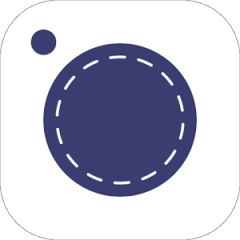
Round Photo(アンドロイド限定)

Discy – 写真を丸く切り取るアプリ (iPhone限定)

PicsArt
iPhone版 ダウンロードAndroid版 ダウンロード
※上記のアプリ含め色々な加工アプリで丸く切り抜きができます!
切り抜いた画像がこちらになります!
↓ ↓ ↓
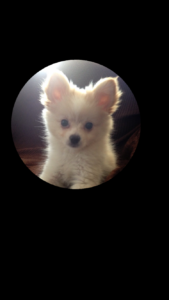
画像が丸く切り抜けたら次にこの後デザイン作成する時に使う仕上がり線のデータを下記のところからコピーしておきましょう!!!
こちらで作成したのはあくまでも位置指定のデータになるので、入稿するときは元データの送信もお忘れなく!
仕上がり線アタリデータ
PNG形式のまきしろ・仕上がり線のデータになります
背景透明化したPNGデータを扱えるアプリであれば便利だと思います
特に変形バッジをご希望の場合は必需とも言えます
画像をコピーして各種ソフト・アプリでデザインする際にお使いください。
缶バッジ作りの基本「まきしろ」についても説明ページがありますので宜しければ作成時の参考にしてみてください!
↓ ↓ ↓

画像ファイルでの制作依頼をする場合の注意点
完成後の発色や多少の位置ズレについて
画像データでの制作依頼をされる場合
画像の殆どのがweb用のRGB画像となります、広色域10色インクジェット印刷機での高画質印刷をしておりますが、ディスプレイのバックライト・キャリブレーション等の違いにより若干色調の誤差があります。
CMYK変換のようにガラリと色調が変わる事はございませんが、ビビット系などの派手目な色調もダイレクトに印刷されますのでご了承ください。

入稿用データ作成での注意と入稿時の注意
まきしろ部分までの制作した画像データと位置見本の画像データ二つが必要になります!
まきしろまでの制作したデータを必ず先に保存してください
バッジの表になる面を加工アプリ等で切り抜くか、丸く円で描いて分かるようにしてください
画像を使用される場合は高画質の画像をご使用ください(300dpi以上)
※スマホ画面で原寸程度に拡大しても鮮明であれば大丈夫です
※低画質での入稿された場合はデザインオペレーターよりご連絡をさせていだだきご入稿のアドバイスなどのサポートを致します
製造の過程で若干のズレが生じる可能性がありますので、重要な部分は表面にした部分の3mm程度内側に配置してください
オフィス系などのPCソフトでのご入稿注意
オフィス系などで保存先PDFにしたとしても、web用のPDF作成になり低画質でのPDFになってしまいます。プリプレス用PDF作成ができる場合はプリプレス用のPDFで保存してください。Web用PDFでのご入校の場合はA3の大きさくらいに引き伸ばしていただいて大きいサイズでの保存をしてください。制作用データとして使用できる保証はございませんので、必ず元データの添付もお願いします。
保存形式や入稿方法など
作成した画像やイラストを保存する
png.jpg.jpegのいずれかで保存してください
スマホで撮影した画像はjpg、アプリで保存した形式はpng、携帯のスクショはpngになります
バッジの表になる面を加工アプリ等で切り抜くか、丸く円で描いて分かるようにしてください
入稿する!!
入稿前に再度データチェックをお願いします
ご注文確定時に自動配信されるメールでご入稿いただけますが送信エラー等の問題がありますので、会員ページでのご入稿が一番安心です。
データ入稿に関する注意点
入念なデータチェックを実施しております、データ不備となった場合は納期が伸びますのでご了承下さい。
画像解像度が300dpi以下 位置指定がない。指定された位置だと余白がでる等
※低画質での製造をご希望の場合はそのまま製造に入らせていただきますのでその旨お伝えください。

再入稿の日時によってはご注文商品の出荷予定日に変更が生じる場合がございますことを予めご了承くださいませ。
PCでの入稿
全てを1ファイルに入れ圧縮して入稿してください。web入稿はpng.jpg.jpeg.zip.sti.stixのみです
セキュリティの問題でPDF単体での会員ページからの入稿はできませんので必ず圧縮してください
スマホからの会員ページでのご入稿
同時に複数の注文される場合や、複数デザインでのご注文は連絡事項を個別に書いてもらいたいので
お手数ですが1ファイルづつご入稿下さい。
これでスマホ・タブレットでのデザイン作成&ご入稿方法の紹介は終わりです!お疲れ様でした!
お問い合わせで注文前の画像診断
お問合せで注文前の画像相談が出来るようになりました。配置出来るか心配・追加料金取られないか心配・RGBとかよくわからない・などなど、ご注文前にオペレーターがお答えします。
商品一覧
★ オリジナル 缶 バッジ オーダー★
バッチ オプション:人気の表面加工 ホログラム ・個別梱包・台紙
変形缶バッジ各種
ハート ・ スクエア ・ 長方形 ・ 三角形 ・ 六角形 の 缶 バッジ を オリジナル 制作バッチ オプション:人気の表面加工 ホログラム ・個別梱包・台紙
缶 ミラー ・ステーショナリーグッズ
缶 ミラー ・ ゼムクリップ ・ ボールペン ・ ヘアゴム ・ マグネットクリップ ・スケッチブックの オーダー メイド 商品を低価格短納期で オリジナル 制作 します。新製品 両面 キーホルダー ・ ラバー マグネットバッチ オプション:人気の表面加工 ホログラム ・個別梱包・台紙
- 新商品
- 新商品
- 新商品
イベント応援・印刷通販・その他
印刷通販・1個から制作するオリジナル缶バッジなどのアイテムヘルプ
よくあるご質門などをまとめました
- 会員登録について
- 会員登録は無料で年会費などの費用は一切かかりません。
発送先のご住所、入稿やデータのやりとり、制作データの管理・保存から会員制とさせて頂いております
会員情報は厳重に管理されておりますので安心してご登録ください。
【注】会員登録せずに直接注文もできますが、会員情報を元にデータ保存をしておりますので直接注文の場合はデータ保存されない場合がございます。
- ログインできない場合
- 注文しながら会員登録されたお客様はメールアドレスの確認作業をしないで会員登録されるのでメールアドレスが間違っている場合はログインできなくなってしまいます
メールアドレス・パスワードをちゃんと入力したにも関わらずログイン出来ない場合はお問い合わせフォームでご連絡下さい。
弊社スタッフがアドレスを修正させていただきます。
- データの配置や作成ができない、ぬりたしや拡大縮小ができない
- データの配置やぬりたしは無料ですので、画像のみで大丈夫です。
データの作成は画像や文字などの指定(ゴシックや大きさ・色など)があれば入れたい文字などの場所や効果(影文字など)を詳しくご指示いただければ、有料アシスト簡易作成+500円にて作成しております。
商品をご購入時にオプションで選択してください。
- ご注文方法
-
商品ページにて料金をクリックするとカートに入り注文画面へと移行します。
- 注文情報に誤りがあった場合やキャンセルについて
- 注文履歴画面のステータスが未入稿~確認中であれば変更又はキャンセルができます。
デザイン依頼などの作業をご依頼の場合はその時点までの経費のみご負担願います。
注文履歴でステータスが製造中の場合、基本的に製造中である場合は変更又はキャンセルを受け付けられませんが、作業前であれば変更等できる場合もございますので、弊社までお電話048-297-5554、もしくはマイページTOPの「メッセージ」欄よりその旨をご連絡ください。
【注】再注文時に弊社にて変更した商品情報や価格は反映されません - 注文したのに届かない、連絡のメールが来ない
- オーダー商品は全てデータチェック完了後に正式注文となります
データチェックまでのご連絡が取れない場合は製造しておりません。
迷惑メールに入っている、URLや画像ファイルのメール着信を拒否しているなど考えられます。
連絡メールが来ない場合はお手数ですがお問い合わせフォームでご連絡下さい。
- 通販サイトにてご注文なれない場合
会員登録は出来るがポップアップブロックやセキュリティソフト等でスムーズにご注文が出来ない事例がございます。
会員登録が出来ている状況であればポイント分のご利用も可能になります
直接注文お見積りフォーム
サイトでの注文がうまくできない・会員登録しないで注文したい方向けの直接オーダーお見積りフォームです
非会員での購入ではポイントサービスの割引が使用できませんのでご了承ください。
会員登録をしないでご注文の場合は製造データの保存などのサービスは出来かねますのでご了承ください。
FAXでのご注文も賜ります。
ご希望のアイテム・数量・納期などの詳細を弊社FAX 048-297-5612に送信してください。メールアドレスがある場合は弊社にて会員登録いたします。会員未登録でのご購入はポイントのご利用はできませんのでご了承ください。
- 再注文・追加注文について
- 弊社データサーバーにて注文データの保存をしております
データは会員番号で管理しておりますので、品名・画像などをお知らせください
ご注文後に弊社スタッフより配置イメージ又は仕上がりイメージを返信いたしますのでお間違えないか必ずご確認ください。
データ保存には万全を期しておりますが、システムトラブルや天災などの理由により注文データが無くなった場合は再入稿を求める事もありますのでご了承ください。
- 注文前のデータ確認
- お問い合わせフォームにて画像が添付できます
配置をご希望の場合はその旨お伝えください
画像解像度確認等のデータチェックを致しましてメールにて返信致します
改善できる場合はご提案し、どうしても改善できない場合は注文に至らない場合でも料金は無料です。 - イベント会場への発送方法
-
各イベント指定の発送方法で発送いたします
配達先の宛名欄にイベント名・参加日・ホール、スペース番号・サークル名を入力してください。
指定の伝票等あれば入稿フォームにて送信願います
直接搬入は致しておりません。宅配便にて発送になります。 各ブースまでの配送はいたしておりませんので、宅急便受け取り窓口でお受け取りください。
受け取りに手数料がかかる場合がございますが、お客様負担とさせていただきますのでご了承ください。
各イベントにより荷受けの締め切り日時がある場合がございますので、必ず事前に各イベントのマニュアルをご確認ください。 - ポイントの使用について
- 1ポイント1円にて当通販サイトの決済にのみご使用できます。※ヤフー店やTポイントなどのポイントカードへのえポイント移動はできません。
★ポイント使用方法★
カートのお支払い情報選択後Step4【注文内容確認】画面で使用できます。(戻るボタンを押しますとリセットされますのでご注意ください。)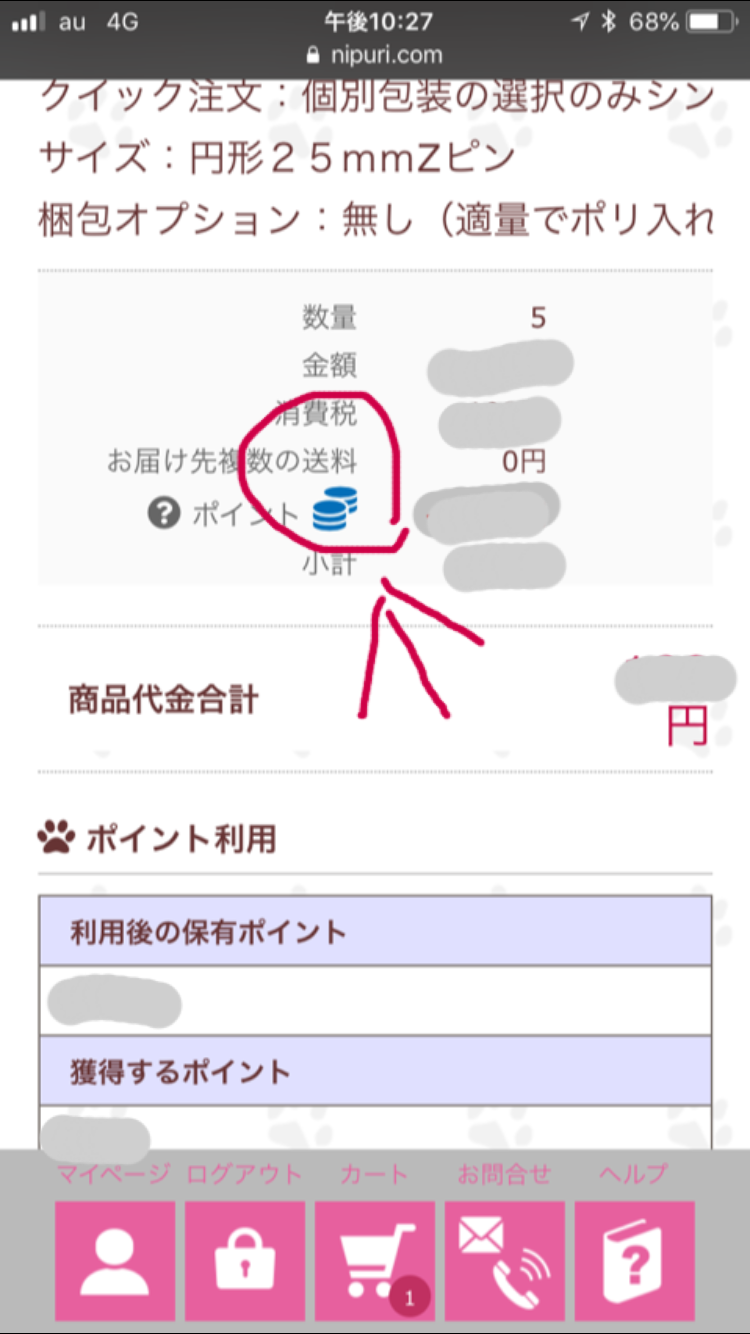
のアイコンをクリック(タップ)するとポイント利用画面になりますポイント使用できなかった場合
注文後ポイント使用修正致します。クレジットカードでのご購入は決済金額変更出来ない場合が御座いますのでご了承ください。
- 複数デザイン特典について
- 10個毎に1デザイン追加でき、個数の内訳は自由になります。
例:50個注文で15個×2種・5個×2種・10個×1種 計50個
- 印刷方式について
- 高画質オンデマンドと広色域インクジェットの2種がございます
オンデマンドでは文字缶バッジなどが綺麗に印刷できるので滲まないオンデマンドで印刷します
イラストや写真などのRGB画像はフォト印刷に強い広色域インクジェット機で印刷します。
基本的にはお任せいただければ最高の品質になるよう、最良の印刷方式で印刷いたします。
- データの入稿方法について
- WEB入稿(上限100MB)・メール入稿(ギガファイル便等)・メディア入稿のいずれかでご入稿下さい。
いずれもご注文が完了した後にマイページ「注文履歴/データ入稿」より入稿手続き出来る様になります。
ご注文前に入稿手続きは行えません。
■WEB入稿WEB入稿とは、ウェブサイト上から入稿データを直接アップロードする方法で、ご注文が完了した後、マイページ「注文履歴/データ入稿」よりWEB入稿ができるようになります。
■メール入稿各種データ送信(宅ファイル便・ギガファイル便等)を利用して弊社宛にメールで入稿してください。【ご注文確認メール】の返信でもご入稿可能です
■メディア入稿印刷データをご郵送、もしくは直接弊社へお持込みいただく入稿方法がメディア入稿で、配送業者の誤配や紛失、または入稿データの取り違え等を追跡できるよう、ご注文が完了した後、マイページ「注文履歴/データ入稿」より、ご郵送日やご郵送方法などを専用フォームにご入力いただきます。
ご郵送いただきましたメディアの返却はいたしません。 - 間違ったデータを入稿した場合
- 弊社のデータチェックが完了するまでは、マイページ「注文履歴/データ入稿」より再度入稿手続きを行うことができます。
再入稿の際は「入稿に関するご連絡事項」欄にその旨を記載してください。
弊社のデータチェック完了後の再入稿、及びキャンセルはできません。 - 見積書の発行方法
- ご希望する商品の価格をクリックすると「お見積書の発行」ボタンがありますので宛名を入力してPDFファイルをダウンロードしてください。
- 請求書の発行方法
- 商品のご注文が完了するとマイページ「注文履歴/データ入稿」よりPDFファイルをダウンロードできるようになります。
- 掛け払いについて
- 官公庁・公益法人・福祉施設等の事業者のみ対応いたします。
納品後のお支払いが原則となる官公庁・公益法人様などの所在が確認できる場合のみ後払い・掛け払いの対象とさせていただきます。
所在のわかる一般企業様も対応可能となりました。弊社で審査をいたしますのでお問い合わせください。 個人様は後払い・掛け払いをご利用になれませんのでご了承ください。
企業様のご注文は他にも特典がございますので大量注文・業者注文に付いてをご覧ください。 - 領収書の発行方法
- クレジット決済で領収書が必要な場合はその旨お伝えください。商品発送時に納品書兼領収書を添付します。
お振込みの場合はお振込み明細が領収書となります。
代金引換は控えが領収書となります。 - 大量注文・企業注文について
- 無料サンプル制作などの特典がございます
詳しくは大量注文・業者注文についてをご確認ください
- 缶バッジ・缶パーツアイテムについて
-
■複数デザイン注文したい20個から10個増えるごとに1デザイン追加できます、20個注文で2デザイン・100個以上の注文で10デザインまで追加無料になります。20個注文で18個と2個で別デザインなど合計デザイン数でお作り致します。
■サンプル制作してほしい制作アシスト(サンプル郵送パック)での対応、又は単品注文や少量注文での対応となります。
■台紙を型抜きしてほしい可能です。納期・金額など数量により異なりますので、お見積りフォームにてお問い合わせください。
■制作用データを作ってほしい画像のみでのご入稿も無料で制作アシストをしております。組み合わせて1つのデザインにしたい場合などは素材データがある場合のみ可能です(有料アシスト+500円)見本データを返信してからお客様で確認後、制作依頼メールを頂いてから納期が発生しますのでご注意ください
■制作用データを依頼した場合の正確な費用について簡単な配置・文字埋め込み程度なら有料アシスト+500円で制作出来ます。お客様の都合での画像変更やイラスト変更があった場合や、高度な修正や制作で作業時間がかかる場合は別途料金が発生することがあります。
■デザインを作成してほしい提携するデザイナー・デザイン事業所での作成は可能です。イラスト4000円〜ページデザイン8000円〜
オリジナルキャラデザインや印刷物の制作などの実績が豊富なプロフェッショナルフリーデザイナーや企業での制作です。
■予備・余丁について商品制作には制作予備を足して製造しております。製造中や検査において注文数より多く余った物を余丁としてお付けしております。
製造中や組立・梱包時に検査をしておりますが、不良品があった場合はお手数ではございますが、差し替えをして頂きますようお願いいたします。
また、検査等で余らない場合は余丁をお付けしておりません。絵柄に縁があるもの・作業工程の多い商品は余らない場合が多いです。
その他ご質問があればマイページTOPの「メッセージ」欄、又は問い合わせフォームよりご質問ください - スイングPOPについて
-
■両面テープについて超強力な両面テープになりますので、剥離しそうな素材への接着は控えてください。万が一剥離等などの支障が出たとしても弊社での保証は出来かねます
■耐水性について両面ラミネートを施しておりますので水に漬けるなどしない限り浸水することはありません
■制作データの作成について素材データがある場合のみ別途500円〜で作成可能です。作成内容などで制作費用が変わりますのでお問い合わせください。
その他ご質問があればマイページTOPの「メッセージ」欄、又は問い合わせフォームよりご質問ください - 返品・交換について
-
受注生産の為、お客様のご都合による返品や交換は出来ませんことをあらかじめご了承ください。
もし、万一不良品が生じた場合、弊社にてご注文商品の品質が一定の許容範囲外として判断され、且つ商品到着後1週間以内にご連絡をいただいた場合に限り良品と交換をさせていただきます。
なお、諸事情により良品と交換が出来ない場合には、ご注文の商品代金を返金させていただきますが、その際に生じたお客様の損害や第三者からの損害賠償請求はいかなる場合におきましても、ご注文の商品代金を超える返金および保証はいたしかねますのでご了承ください。※商品の加工や保存、ご利用過程における不具合につきましては、弊社では責任を負いかねます。
※一部でも商品を使用した場合の返品や交換はできません。
※弊社にて品質を確認する為に製品の返品をお願いすることがあります。(弊社へ着払いにてご発送ください)
※配達中に荷物の破損・欠損が生じた場合には必ず箱ごと商品を保管していただきました上で、弊社へご連絡をください。 - 販売している缶バッジマシンについて
-
缶バッジマシン・パーツ用のサポートページを制作中です。
ただいまのお問い合わせはお問い合わせフォームにて賜ります。 様々なお問い合わせやご質問があり、ページ作成に時間を擁しております。ご不便をおかけしますがよろしくお願いします。